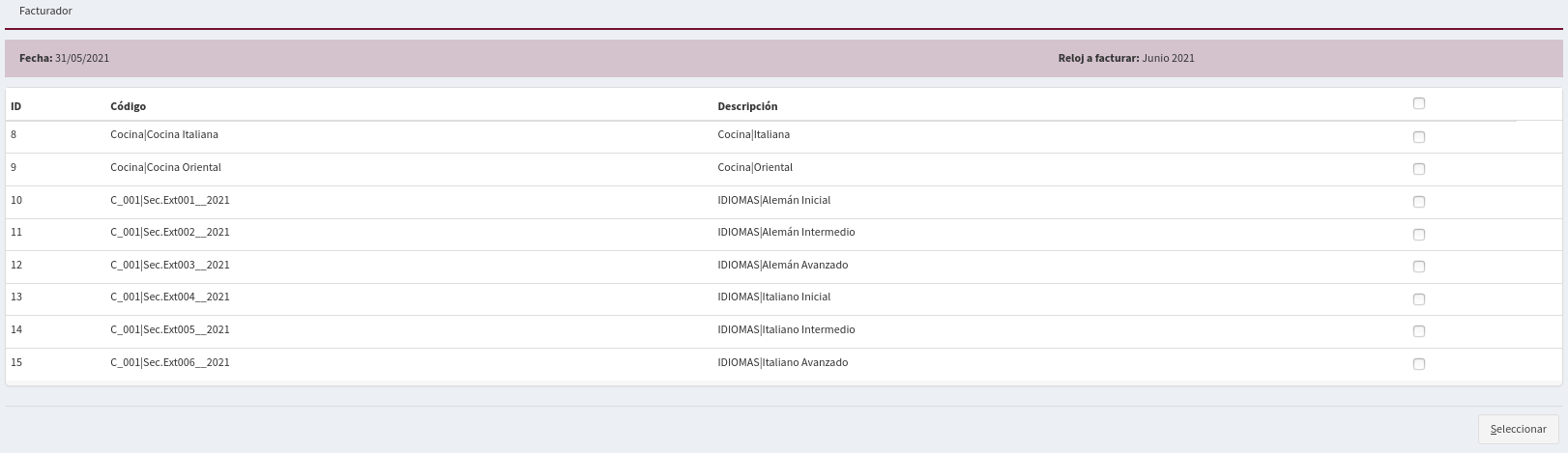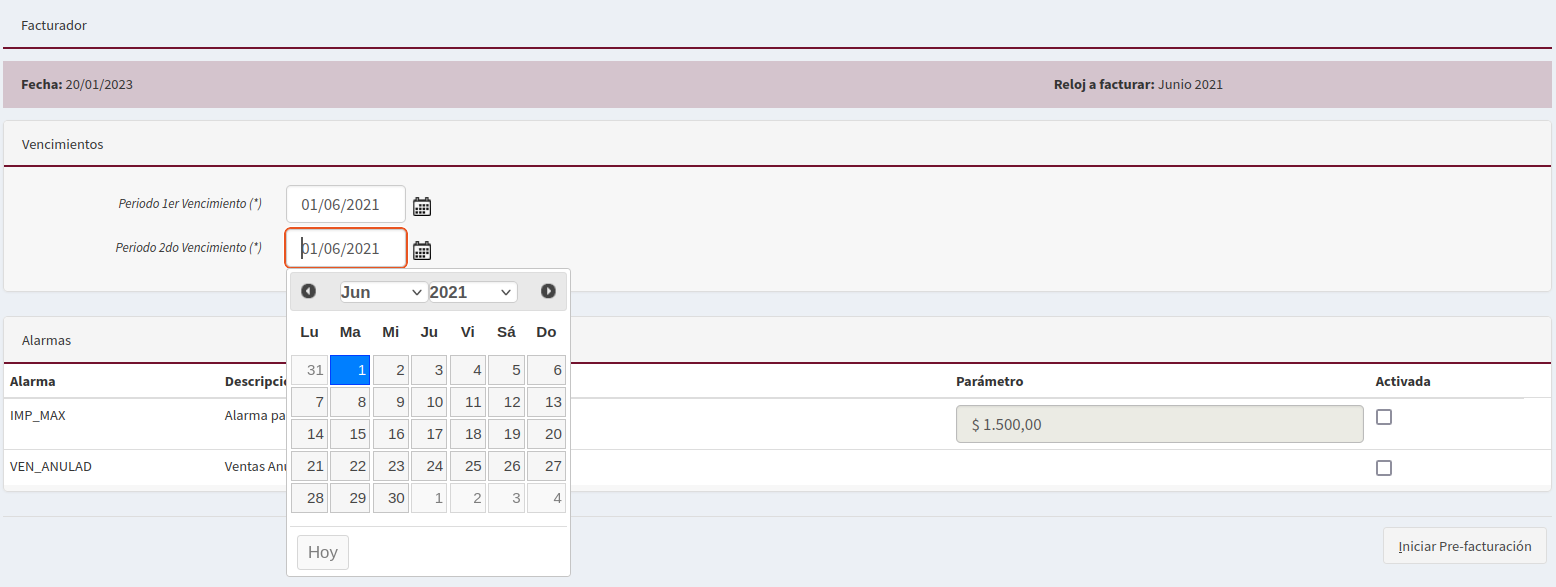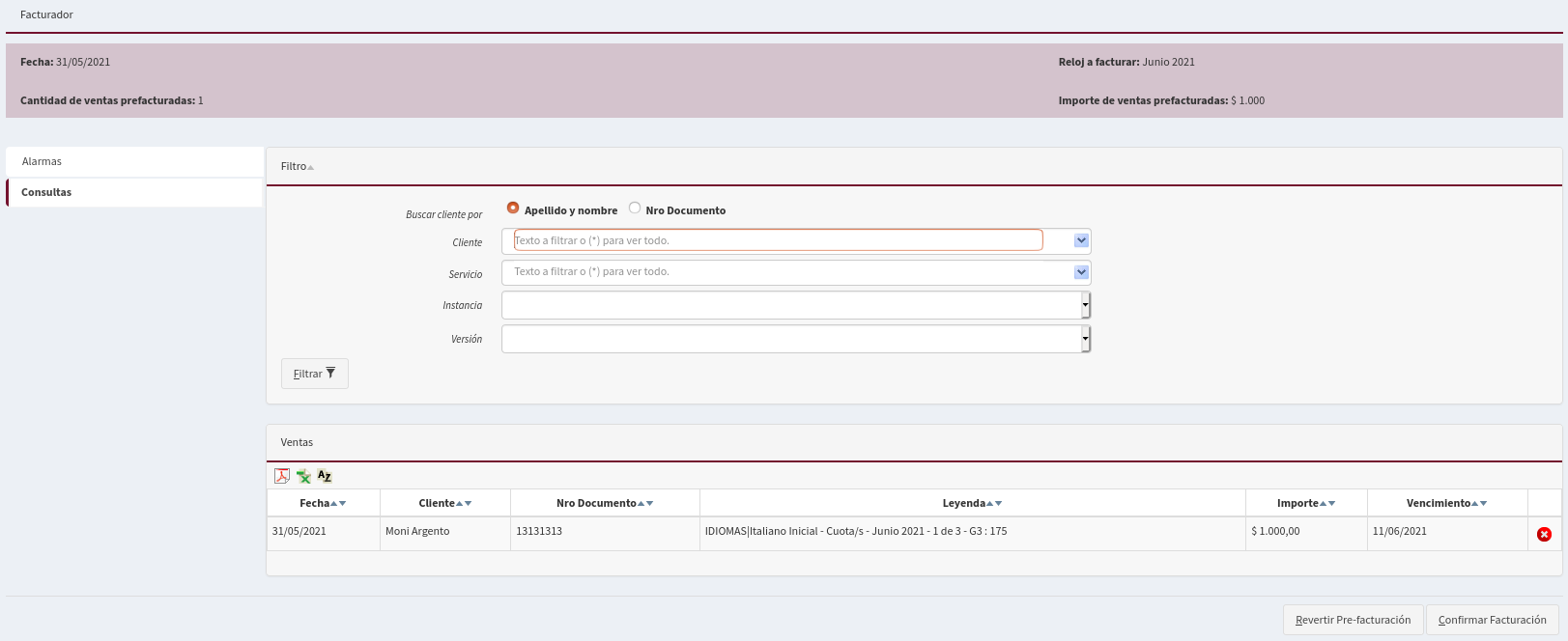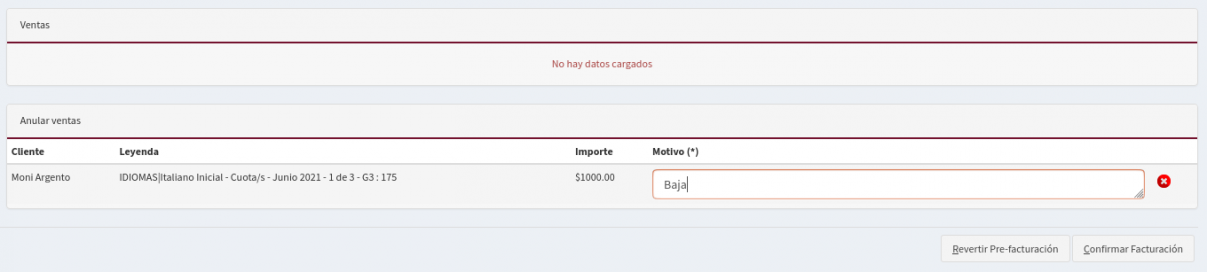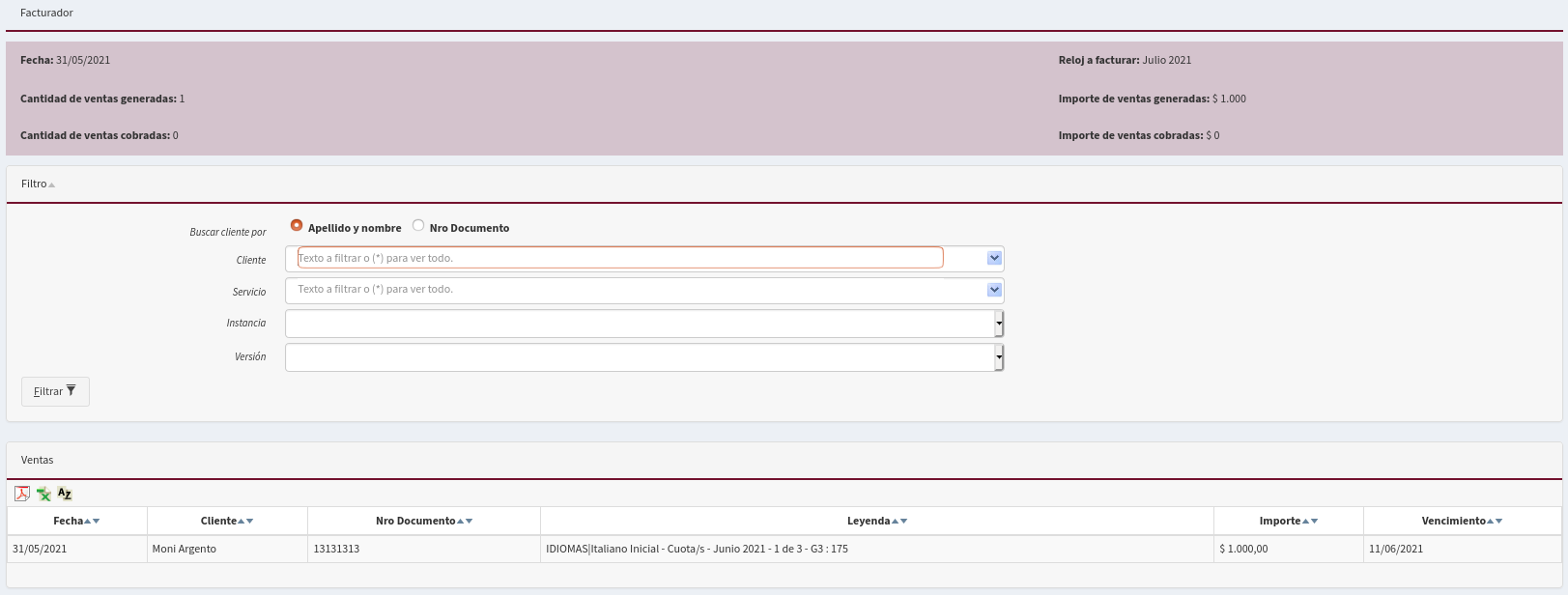Diferencia entre revisiones de «SIU-Sanaviron-Quilmes/version2.3.0/operfacturador»
(→Morosos) |
(→Facturador) |
||
| Línea 3: | Línea 3: | ||
<span style="float: right; margin: 0 0 15px 15px;">{{TOClimit|5}}</span> | <span style="float: right; margin: 0 0 15px 15px;">{{TOClimit|5}}</span> | ||
| − | = | + | = Generador de cuotas = |
'''Módulo SQ''' : Académico <br /> | '''Módulo SQ''' : Académico <br /> | ||
| − | '''Ubicación en el Menú''': | + | '''Ubicación en el Menú''': Generación de Cuotas <br /> |
'''Pre requisito :''' | '''Pre requisito :''' | ||
| − | + | == Objetivo == | |
Convierte todos los compromisos de pago de los alumnos, en deuda exigible. Es decir, que aquellos alumnos que hayan seleccionado un plan de pago en cuotas ( [[SIU-Sanaviron-Quilmes/version2.3.0/operacionesacad-progvtas| Administrar programaciones de ventas]] ), se les generará la cuota correspondiente. <br /> | Convierte todos los compromisos de pago de los alumnos, en deuda exigible. Es decir, que aquellos alumnos que hayan seleccionado un plan de pago en cuotas ( [[SIU-Sanaviron-Quilmes/version2.3.0/operacionesacad-progvtas| Administrar programaciones de ventas]] ), se les generará la cuota correspondiente. <br /> | ||
Pueden recibir una notificación indicándoles que se encuentra lista la cuota del mes en curso para ser abonada o ingresando directamente desde el portal de pagos en 3w. | Pueden recibir una notificación indicándoles que se encuentra lista la cuota del mes en curso para ser abonada o ingresando directamente desde el portal de pagos en 3w. | ||
<!-- '''Ir al Glosario''': <big>http://documentacion.siu.edu.ar/wiki/SIU-Sanaviron-Quilmes/version2.3.0/glosario_de_conceptos#Servicio</big> -->== Inicio == | <!-- '''Ir al Glosario''': <big>http://documentacion.siu.edu.ar/wiki/SIU-Sanaviron-Quilmes/version2.3.0/glosario_de_conceptos#Servicio</big> -->== Inicio == | ||
| − | La ventana de inicio nos muestra un combo donde se deberá seleccionar el tipo de Servicio a | + | La ventana de inicio nos muestra un combo donde se deberá seleccionar el tipo de Servicio a ejecutar. <br /> |
[[Archivo:SQ 2.0 - Facturador - inicio.png|centro|sinmarco|1627x1627px]] | [[Archivo:SQ 2.0 - Facturador - inicio.png|centro|sinmarco|1627x1627px]] | ||
== Servicios == | == Servicios == | ||
| − | + | Seleccionar las instancias para las que se generarán las cuotas. | |
| + | Se sugiere todos, ya que el Generador de cuotas no cambiará el período/mes hasta que no esté todo procesado. | ||
| − | + | Aquellas inscripciones que tengan prestaciones pre-programadas (cuotas no generada) asociadas al periodo (ej: Junio) el Generador de cuotas creará y dejara disponible en el portal de pagos la cuota correspondiente al mes en curso. | |
| − | + | Para que una instancia deje de mostrarse en el Generador de cuotas, se deberán '''desactivar''' manualmente desde la operación Administrar servicios instancias. | |
[[Archivo:SQ 2.0 - Facturador - Servicios.png|centro|sinmarco|1622x1622px]] | [[Archivo:SQ 2.0 - Facturador - Servicios.png|centro|sinmarco|1622x1622px]] | ||
| Línea 34: | Línea 35: | ||
* Desde el [[SIU-Sanaviron-Quilmes/version2.3.0/operacionesacad-param|parámetro de sistema]] CANT_VENC (Cantidad de Vencimientos en cada Venta) es posible configurar 1 o 2 vencimientos. | * Desde el [[SIU-Sanaviron-Quilmes/version2.3.0/operacionesacad-param|parámetro de sistema]] CANT_VENC (Cantidad de Vencimientos en cada Venta) es posible configurar 1 o 2 vencimientos. | ||
| − | == Pre- | + | == Pre-Generación de Cuotas == |
'''Revisar el resultado de la pre-facturación'''. Se pueden hacer búsquedas de Alumnos y Servicio Instancia. También se pueden eliminar ventas pre-facturadas. | '''Revisar el resultado de la pre-facturación'''. Se pueden hacer búsquedas de Alumnos y Servicio Instancia. También se pueden eliminar ventas pre-facturadas. | ||
| − | En la solapa '''Consultas''' se listarán todas las ventas | + | En la solapa '''Consultas''' se listarán todas las ventas a publicarse. De ser necesario, será posible eliminar ventas y exceptuarlas del periodo. |
[[Archivo:SQ 2.0 - Farcturador - ventas prefacturadas.png|centro|sinmarco|1623x1623px]] | [[Archivo:SQ 2.0 - Farcturador - ventas prefacturadas.png|centro|sinmarco|1623x1623px]] | ||
| Línea 44: | Línea 45: | ||
En caso de ser necesario, será posible eliminar una venta especifica. Seleccionar e ingresar el motivo de baja. | En caso de ser necesario, será posible eliminar una venta especifica. Seleccionar e ingresar el motivo de baja. | ||
| − | Las ventas exceptuadas no podrán ser generadas nuevamente. Estas serán creadas | + | Las ventas exceptuadas no podrán ser generadas nuevamente. Estas serán creadas en estado anulada. |
[[Archivo:SQ 2.0 - Farcturador - Anular.png|centro|sinmarco|1207x1207px]] | [[Archivo:SQ 2.0 - Farcturador - Anular.png|centro|sinmarco|1207x1207px]] | ||
| Línea 50: | Línea 51: | ||
'''Confirmar o Revertir en caso de encontrar errores'''. | '''Confirmar o Revertir en caso de encontrar errores'''. | ||
| − | Al confirmar | + | Al confirmar, se comenzara a generar una a una las ventas listadas previamente. |
Una vez finalizado, en la cabecera se mostrar el detalle de la operación: | Una vez finalizado, en la cabecera se mostrar el detalle de la operación: | ||
| Línea 56: | Línea 57: | ||
* Ventas cobradas (cuando un alumno tenga una beca al 100%) | * Ventas cobradas (cuando un alumno tenga una beca al 100%) | ||
* Importe de ventas | * Importe de ventas | ||
| − | * Próximo | + | * Próximo periodo/mes (se mostrara el mes siguiente cuando se hayan procesado todos los servicios) |
[[Archivo:SQ 2.0 - Farcturador - Venta creada.png|centro|sinmarco|1623x1623px]] | [[Archivo:SQ 2.0 - Farcturador - Venta creada.png|centro|sinmarco|1623x1623px]] | ||
Revisión del 16:42 2 mar 2023
Generador de cuotas
Módulo SQ : Académico
Ubicación en el Menú: Generación de Cuotas
Pre requisito :
Objetivo
Convierte todos los compromisos de pago de los alumnos, en deuda exigible. Es decir, que aquellos alumnos que hayan seleccionado un plan de pago en cuotas ( Administrar programaciones de ventas ), se les generará la cuota correspondiente.
Pueden recibir una notificación indicándoles que se encuentra lista la cuota del mes en curso para ser abonada o ingresando directamente desde el portal de pagos en 3w.
Inicio
La ventana de inicio nos muestra un combo donde se deberá seleccionar el tipo de Servicio a ejecutar.
Servicios
Seleccionar las instancias para las que se generarán las cuotas. Se sugiere todos, ya que el Generador de cuotas no cambiará el período/mes hasta que no esté todo procesado.
Aquellas inscripciones que tengan prestaciones pre-programadas (cuotas no generada) asociadas al periodo (ej: Junio) el Generador de cuotas creará y dejara disponible en el portal de pagos la cuota correspondiente al mes en curso.
Para que una instancia deje de mostrarse en el Generador de cuotas, se deberán desactivar manualmente desde la operación Administrar servicios instancias.
Vencimientos
Seleccionar período y día de vencimiento. Iniciar pre-facturación.
Las cuotas generadas podrán ser abonadas por los alumnos hasta las 23:59 del día/mes seleccionado.
- Desde el parámetro de sistema CANT_VENC (Cantidad de Vencimientos en cada Venta) es posible configurar 1 o 2 vencimientos.
Pre-Generación de Cuotas
Revisar el resultado de la pre-facturación. Se pueden hacer búsquedas de Alumnos y Servicio Instancia. También se pueden eliminar ventas pre-facturadas.
En la solapa Consultas se listarán todas las ventas a publicarse. De ser necesario, será posible eliminar ventas y exceptuarlas del periodo.
Anular
En caso de ser necesario, será posible eliminar una venta especifica. Seleccionar e ingresar el motivo de baja.
Las ventas exceptuadas no podrán ser generadas nuevamente. Estas serán creadas en estado anulada.
Ventas generadas
Confirmar o Revertir en caso de encontrar errores.
Al confirmar, se comenzara a generar una a una las ventas listadas previamente.
Una vez finalizado, en la cabecera se mostrar el detalle de la operación:
- Cantidad de ventasgeneradas
- Ventas cobradas (cuando un alumno tenga una beca al 100%)
- Importe de ventas
- Próximo periodo/mes (se mostrara el mes siguiente cuando se hayan procesado todos los servicios)
Video
Ver video: Facturación de dos meses |
|---|